2022年4月10日からTBS系列「日曜劇場」で放送していた二宮和也主演によるテレビドラマ『マイファミリー』。
このドラマの中で犯人からかかってくる度流れている着信音が「怖い」と回を増すたびにコメントが増えています。
反対に「着信音にしたい」という声も少なくないんですよ。
そこで着信音にしたい方の為に設定方法を解説していますので参考にしてみて下さい。
それではスタート!
ドラマ『マイファミリー』の着信音が怖い⁈
ドラマ内で流れている着信音がこちら
最初は着信が鳴っても気にしていなかった音ですが、回が進むにつれて犯人からかかってくると「ビクッ」としてしまいます。
聞けば聞くほど恐怖を感じる音に感じますよね。
実際にこのような声がたくさんみられました。

怖いと感じている人は多いようですね。
着信音が設定できる⁈
着信音に関して怖いと思う方がいる中、反対に着信音にしたいという声も少なくないんです!
二宮和也さん演じる温人が使っている携帯がiPhoneであることから、携帯に内蔵されている着信音だと思って探された方もいてると思います。
ですが結論iPhoneの中には入っていません。
やはりドラマ用に作られた着信音となります。
この着信音は温人の友人である賀来賢人(三輪碧)の携帯にもかかってきていました。
その携帯はandroidだと思います。
同じように調べてみましたが、こちらにも入っていないようですね。
「じゃぁ設定は出来ないのか」と思われた方!大丈夫です。
内臓はされていませんが、この着信音をYouTubeなどで作っている方がおられます。
それを設定することで着信音に出来ちゃいますので大丈夫。
それではiPhoneでの設定方法を紹介します。
まず初めに知っておくべきことについてご紹介



YouTubeであれば、曲を選びたい放題なのでいいですよね!
参考にしてみて下さい。
🌟注意🌟
ダウンロードについては、著作権等を考慮して行ってください。
個人利用の範囲で自己責任でお願いします。
設定方法についてiPhone解説!
アプリをインストールしよう
①まずはアプリをダウンロードします。
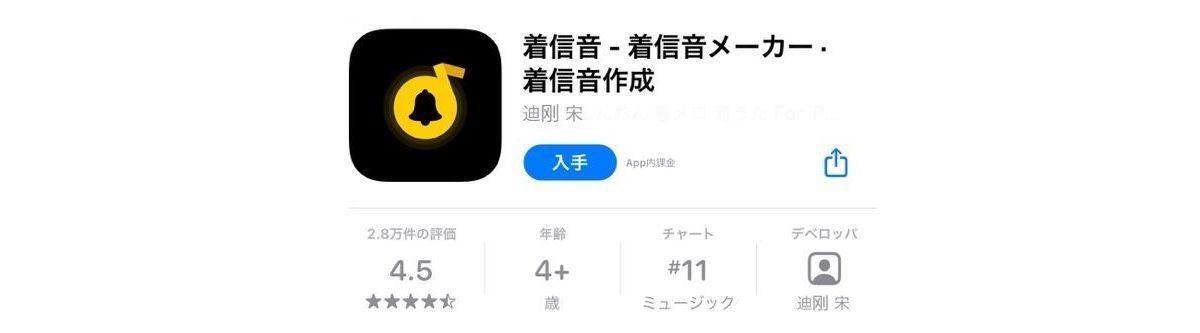
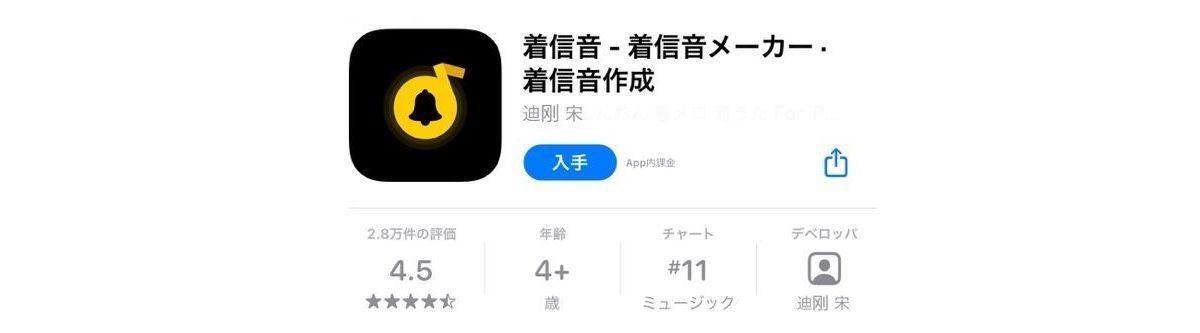
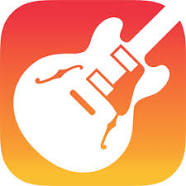
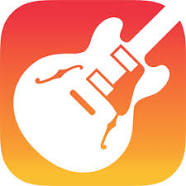
始める前に出来る状態か確認
②画面収録ができる状態か確認してください。
画面収録とは◎マークのことなのですが、コントロールセンターに収録記録のボタンが設定しているか確認して、ない場合は設定してください。
画面収録していきます
🌟注意🌟
ミュージックの場合、iPhone の録画防止の仕様上、音楽を再生しても、画面が録画されません 。
③まず、youtubuを開いて好きな動画を探します。
・好きな動画を再生する前に画面収録を開始!
・開始してからYouTubeに戻って再生します。
🌟ポイント🌟
着信音は30秒以内となっていますが後でアプリで編集するので一曲まるまる録画しても大丈夫です。
録音が終わったら画面収を録停止します。
編集していくよ!
④録画した動画を着信音メーカーを使って30秒以内の音源に変換します。



ここからの操作は簡単!
・着信音メーカーを開き「ビデオから着メロの制作」を押す。
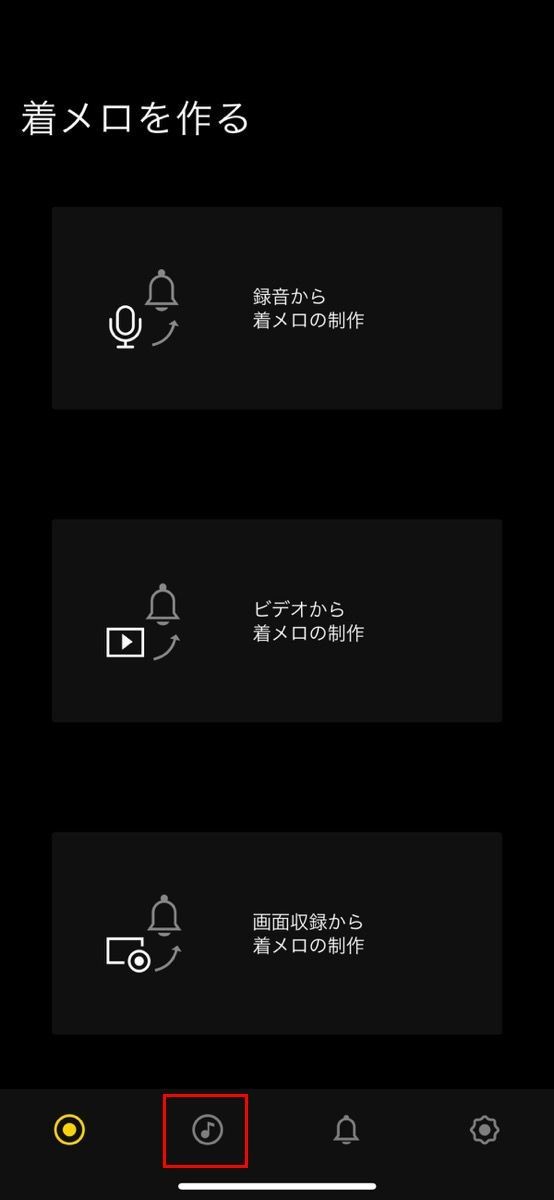
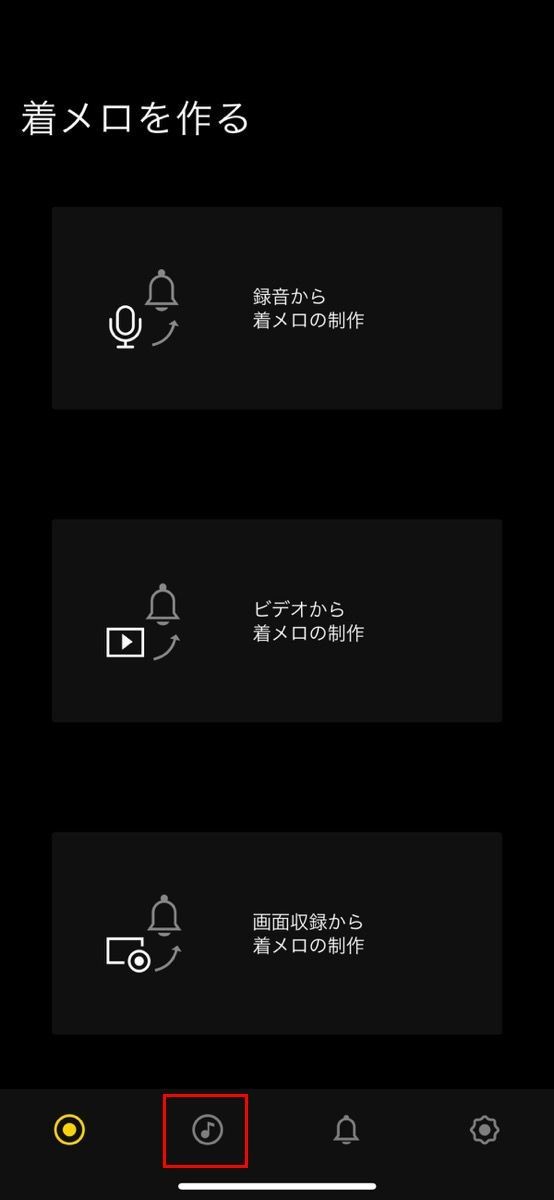
・保存された動画からさっき画面収録をした動画を選択します。
・選択すると音声に変換されます。その間少し時間がかかるかもしれないです。
・終わると音が波形になった編集画面になり、秒数を決める事ができます。(短く出来ても30秒以上のばすことはできないです)
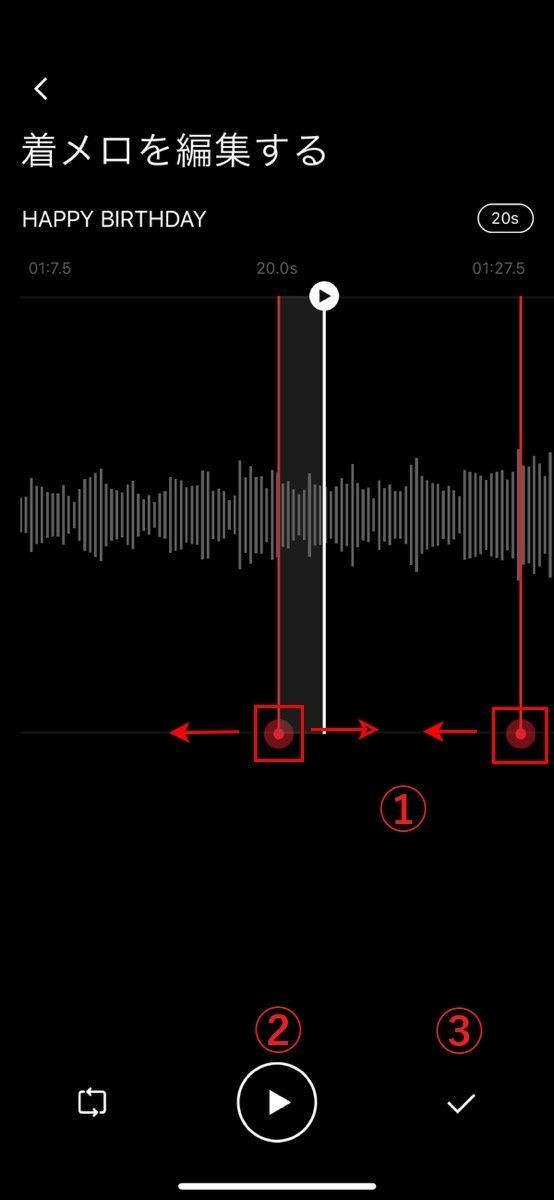
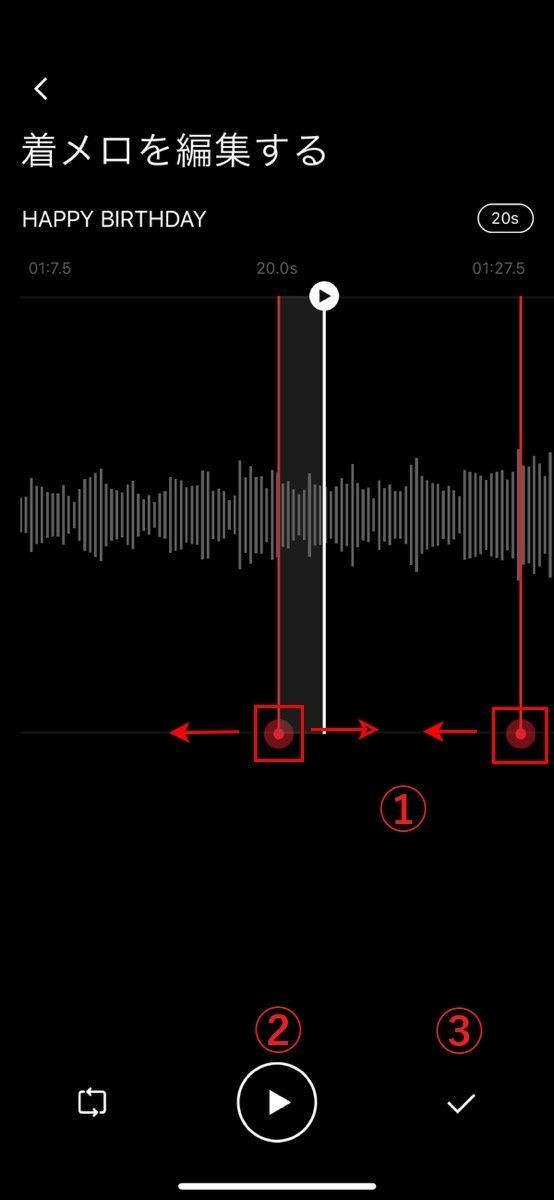
・好きな範囲を決めたら右下のチェックマークを押してファイル名を記入します。
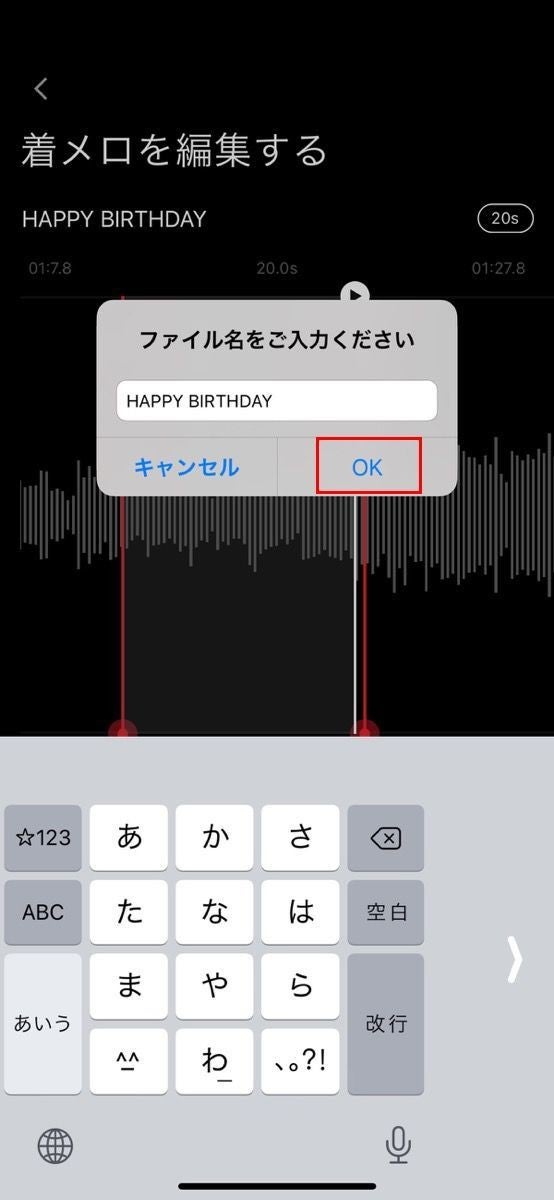
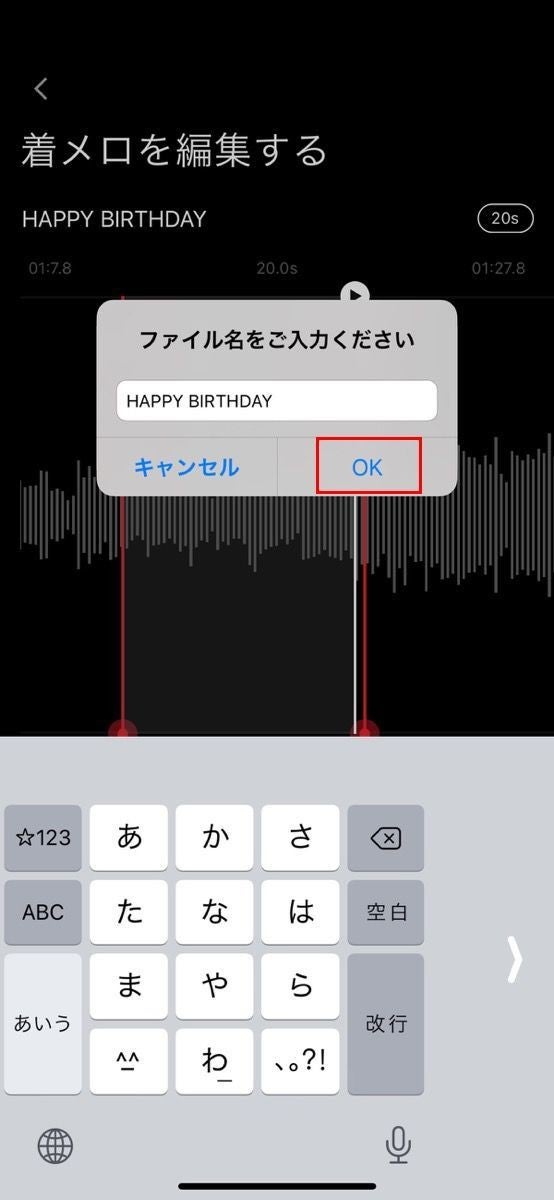
・編集した着信音が問題なく流れたらOKです。
本体に入れていきます
⑤着信音に問題がなければ『GarageBand』を使って、iPhone本体に書き込んでいきます。
・共有ボタンを押すと選択画面が開くのでGarageBandを選択します。
・着信音が表示されるので長押しします。
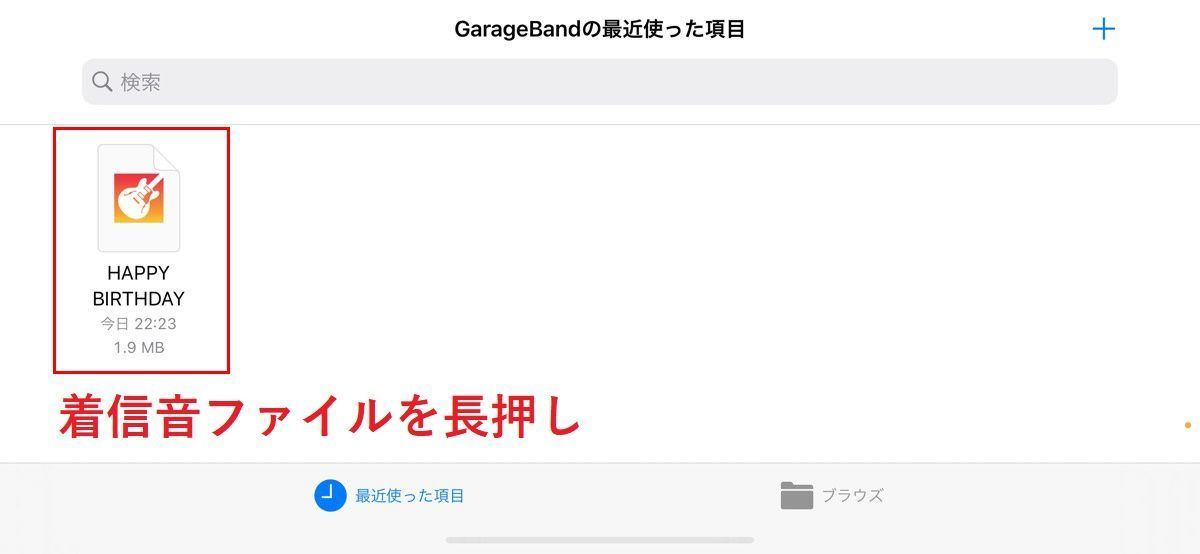
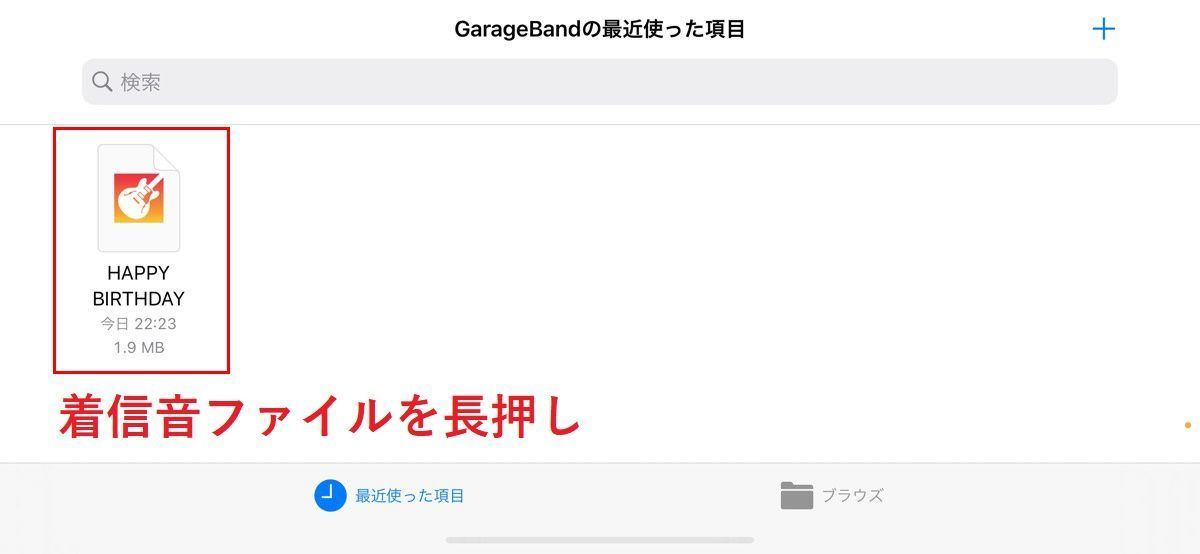
・メニューが表示されるので共有を押します。


・フォーマットを選択する画面になるので真ん中の着信音をタップします。
・『着信音の長さを調整する必要があります』と言う表示が出ますが、すでに調整しているので「続ける」で大丈夫です。
・その後、「書き出し」を押してOKをタップ。
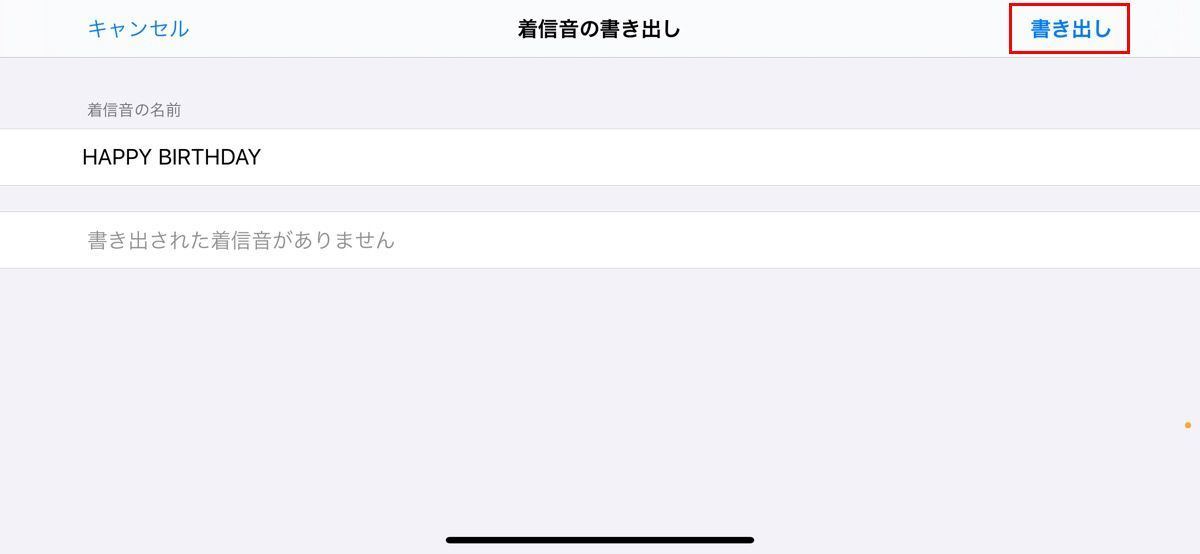
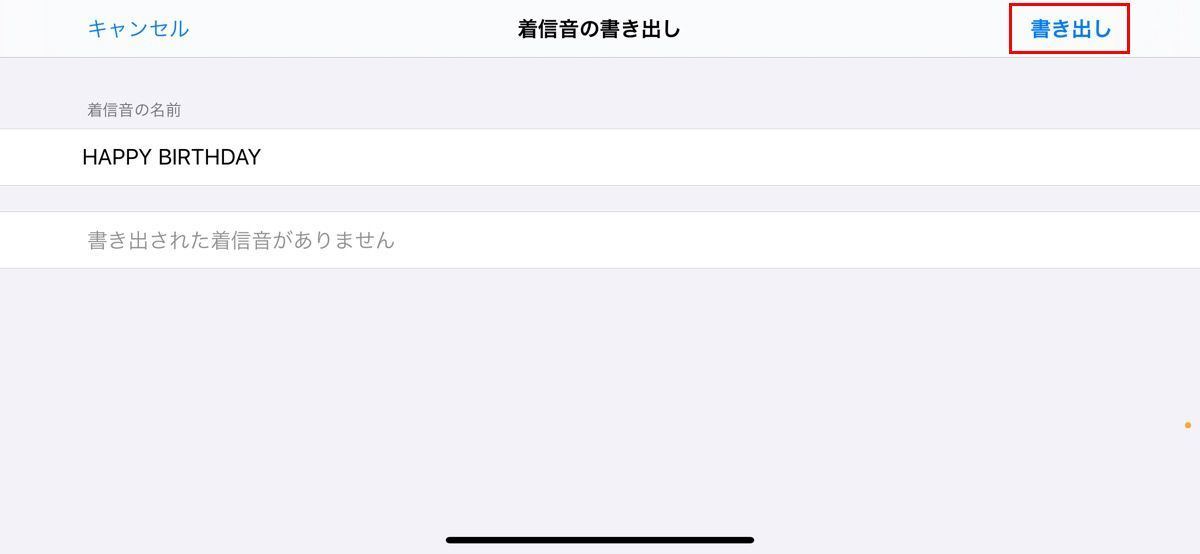
・自動でGarageBandがiPhoneに着信音として書き込んでくれるので、ここまで出来たらもう完成!
着信音に設定!
⑤着信音に設定します。
・あとはホーム画面から着信音に設定したら完成です。



この着信音を聞くとドラマ「マイファミリー」も見たくなりますよね。そんな方はこちらから楽しんで頂けます。
まとめ
YouTubeから着信音の設定方法をご紹介しました。
ドラマなど音源がとれないものはこのようにすることで着信音に設定することが出来るので参考にして頂ければと思います。
最後までご覧いただきありがとうございました。













コメント